Saviez-vous qu’il était possible de « convertir » son écriture manuscrite en fonte (police d’écriture) informatique ?
Un service permet en effet de découper chacune de vos lettres et autres caractères et d’en faire un fichier de police au format TTF utilisable sur macOS et Windows, ou au format OTF.
Je vous propose de découvrir ce service dans la suite de cet article.
Avant de vous présenter le service, je vous mets un aperçu de ce que ça peut donner, ici un texte tapé dans Word avec ma police personnalisée basé sur mon écriture manuscrite, donc :
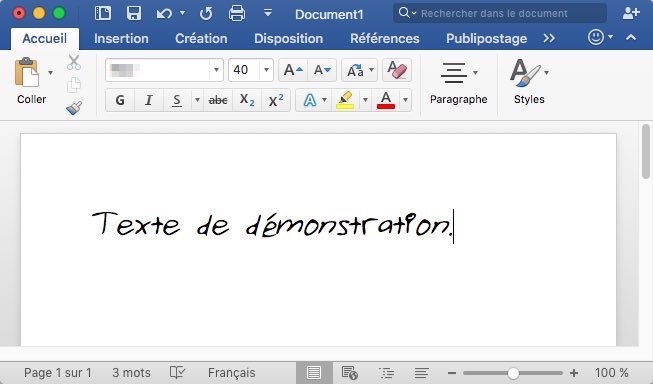
Ça vous plait ? Alors allons-y !
Nous allons utiliser le site MyScriptFont.com.
Pré-requis :
- Une imprimante et un scanner (ou une imprimante multifonctions)
- Un stylo avec de l’encre noire
- 10 à 15 minutes de votre temps
Téléchargement et impression
Nous allons devoir imprimer un fichier PDF.
Le fichier PDF contiendra une grille avec des caractères inscrits de manière peu lisible, c’est normal, vous comprendrez pourquoi par la suite.
- Téléchargez le fichier présent sur le site MyScriptFont, qui est disponible à cette adresse.
- Une fois le téléchargement terminé, imprimez le fichier.
Préparation
Il va maintenant falloir, avec votre écriture, réécrire les caractères imprimés sur la page que vous venez d’imprimer, par dessus, de manière à obtenir une grille avec chaque caractère écrits avec votre écriture.
Une fois chaque case remplie, vous allez devoir scanner la feuille, en qualité correcte, tout en sachant que la taille (en pixel) maximum du fichier ne devra pas exéder 6500 x 6500px et que le fichier ne devra pas faire plus de 6Mo.
Voilà un aperçu de ce à quoi doit ressembler votre feuille (ici elle n’est pas en intégralité) :
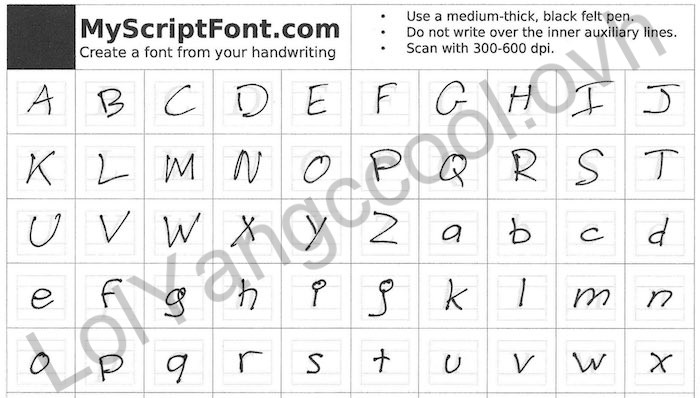
Conversion en fonte
Une fois la feuille remplie, retournez sur le site MyScriptFont et sélectionnez votre fichier dans la partie 2 intitulée « Upload the scanned template. »
Donnez un nom à votre fonte puis cliquez sur Start (laissez le format de sortie sur TTF pour une utilisation sur macOS ou Windows).
Après quelques secondes, vous n’aurez plus qu’à télécharger le fichier de police en cliquant sur le-nom-que-vous-avez-choisis.ttf et qui est installable sur votre système par un double clic.



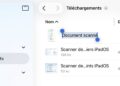
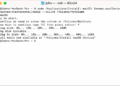
Bonjour!
Je suis toujours sur OX El Capitan 10.11.6
Je suis très en retard mais j’ai eu beaucoup de bugs, j’ai décidé de resté
sur ce OX El Capitan après avoir passé la tempête.
Ma question, je dois updater InDesign je suis avec CS3, je suis donc limiter à cause de ma version système. J’ai peur d’updater, quelle version devrais-je installer, j’ai un iMac 2011. Et j’ai des contrats avec Office 2016 je dois updaté pour rouler ça.
Mon Mac est très lent j’ai fait un bon ménage après réinstalation mais ça persiste.
Je connais pas beaucoup le hardware d’où mes questions et mes hésitations a updater….
Dernière chose si j’update la version système sera pas dispo sur Apple vu mon décalage.
Bonjour,
Un iMac de 2011 sans SSD sera très lent sur les versions plus récentes.
Je vous conseille fortement l’installation d’un SSD si vous souhaitez vous mettre plus à jour.
Allo Paul Dit!
Merci de ton conseil, complément d’info SVP.
J’ai déjà un disque dur externe pour mon Time Machine.
Tu me conseille d’installer un SSD, où j’installerais une mise à jour système
C’est bien ce que tu me conseilles?
Autre info, J’ai 439 G de libres sur 1TO…… c’est pas loadé.
J’ai 4 GO mémoire, y a 2 modules libres, je devrais en remettre? Ça aiderait à accélérer mon 2011?
Oui, avant d’installer une version plus récente de macOS, il faut absolument changer le disque par un SSD, et ajouter aussi de la RAM, 4Go c’est beaucoup trop faible actuellement.
Avec ça l’iMac devrait être largement plus rapide.
Hey un gros merci mon cher. Pour tes conseils et ta rapidité de réponse!
Je m’informe pour faire installer les 4Go de RAM sup.
Installez plutôt 8Go en plus, ça coutera pas beaucoup plus cher et ça sera plus confortable.
Par contre vous pouvez installer la RAM vous-même, ce n’est pas compliqué sur les 2011.
C’est plutôt le SSD qui sera plus complexe à installer.
Ok c’est ce que je ferai
Quelle marque tu me recommande pour un Adaptateur USB Ethernet, USB 3.0 vers Gigabit Ethernet
qui me suivra si j’update mon système et qui convient à mon Mac. Pour ce qui est du SSD je le ferai installer.
Vous avez déjà de l’Ethernet gigabit sur les iMac de 2011.
Et les iMac de 2011 n’ont pas d’USB 3, vous ne pourrez donc pas bénéficier des débits gigabit via une carte réseau en USB 3, puisqu’elle sera limitée à l’USB 2 de l’iMac et fonctionnera donc en USB 2.